笔者在办公室的电脑上存放了一些私人的文件,考虑到电脑并不是笔者自己的,这此文件有时候可能会被同事或领导看到,相信很多人也有过这样的苦恼,有没有办法解决这一尴尬的问题,创建一个属于自己的加密空间?其实很简单,而且无需借助任何第三方工具,Windows 7及以上系统自带功能即可实现,那就是采用系统的虚拟磁盘(VHD)与比特锁(BitLocker)。
首先是创造系统的虚拟磁盘。右击我的电脑选择管理,在左侧的列表中选择磁盘磁盘;然后在右击菜单中选择创建VHD,或者在右侧的更多操作中选择创建VHD;在弹出的创建和附加虚拟硬盘对话框中设定好隐私空间的容量、存储格式以及类型;最后当创建完成后,先右击新创建的虚拟硬盘,选择初始化磁盘。
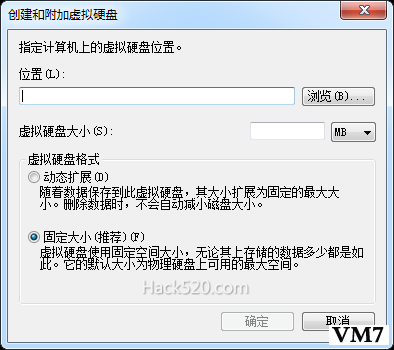
要注意的是,虚拟硬盘类型用户如果选择动态扩展可以减少第一次创建虚拟硬盘时耗费的时间。而虚拟硬盘格式可按自己的需求选用,两者都可以使用。此外,容量设定好后无法再扩充请按需要设定,且设定多少容量将占用多少磁盘空间,容量越大后续加密时间越长。在初始化磁盘后,其他步骤就和普通硬盘的管理没有什么区别,按照自己的需求继续即可。
现在打幵电脑,我们就能看到虚拟磁盘了,然后右击这块虚拟硬盘选择启用BitLocker。设置密码或者智能卡,如果要在WinlO上使用可以采用兼容模式。完成以上步骤后将会幵始加密数据,消耗时间依照数据多少而憎加,耐心等待完成防止数据损坏。当处理完隐私空间的数据后,可以直接右击虚拟硬盘选择弹出来保存数据。在下次使用直接双击VHD文件即可挂载。如果不想使用则直接删除VHD文件即可。
这样一来,一个完全屈于自己私人空间的虚拟磁盘就被创建出来,且如果需要进入这个磁盘空间,都需要你设定的密码,非常方便也很保护隐私。
本文来自投稿,不代表微盟圈立场,如若转载,请注明出处:https://www.vm7.com/a/jc/7740.html

